win10自动更新重启死循环怎么办 windows10自动更新失败总是不断重启如何解决
在win10系统中,经常会进行自动更新,不过在更新的时候有很多人遇到了这样一个现象,就是win10自动更新重启死循环了,不停的重启,很多人遇到这样的问题都无从下手,要如何来解决呢,针对此问题,本教程就教大家windows10自动更新失败总是不断重启的详细解决方法。
方法如下:
1、首先我们打开运行窗口输入命令”services.msc“打开服务窗口。
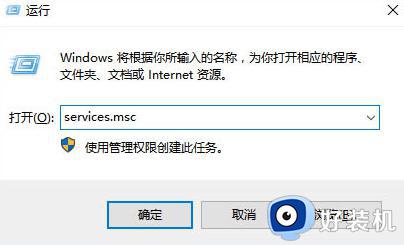
2、在服务界面确保Background Intelligent Transfer Service、Cryptographic、Software Protection服务对应的“状态”栏都处于“已启动”。若发现某个服务被“禁用”,则双击打开对应服务,点击启动即可。
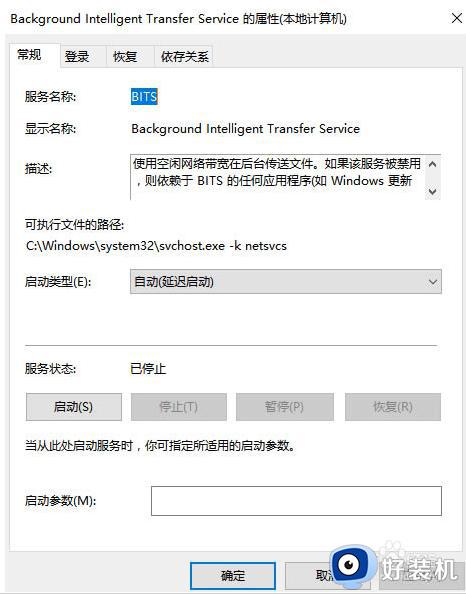
3、然后我们在服务界面找到 Windows Update 服务,单击右键,选择”停止“。
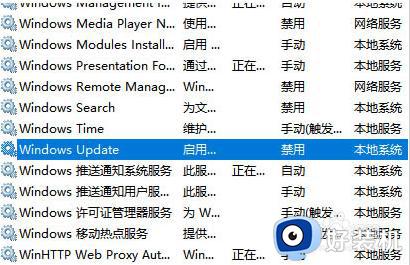
4、我们打开此电脑,接着打开C:Windows 文件夹,Windows 中找到 SoftwareDistribution ,将SoftwareDistribution文件夹重命名为任意名字。
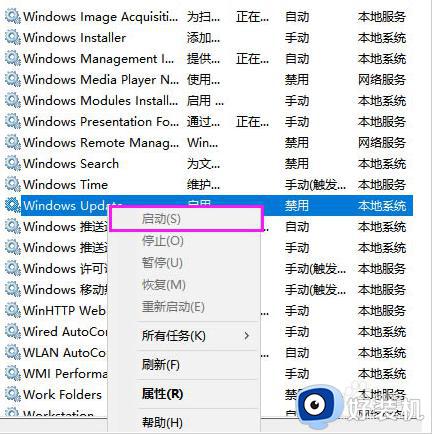
5、然后按下Win键+X,选择命令提示符。
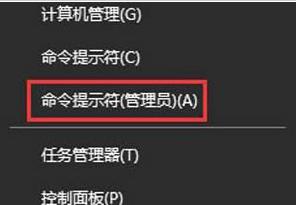
6、在打开的命令提示符中输入命令”Dism /Online /Cleanup-Image /CheckHealth“和”Dism /Online /Cleanup-Image /RestoreHealth“。最后等待修复即可重启进电脑。
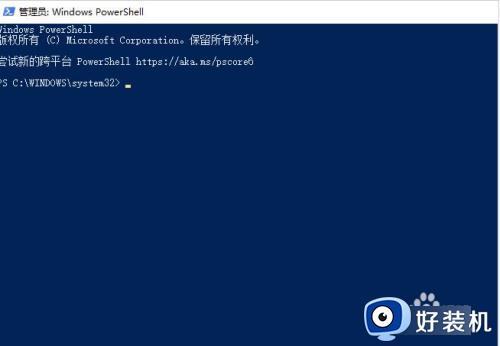
关于win10自动更新重启死循环的详细解决方法就给大家介绍到这里了,有遇到一样情况的用户们赶紧学习上述方法来解决吧。
win10自动更新重启死循环怎么办 windows10自动更新失败总是不断重启如何解决相关教程
- win10更新失败一直循环怎么办 win10自动更新失败无限循环修复方法
- win10电脑不断自动重启循环怎么办 win10电脑不断自动重启循环修复方法
- 更新win10总提示还原旧版本死循环怎么回事
- win10更新卡住了怎么办 win0更新系统卡住的解决方法
- win10自动修复失败无限循环解决步骤 win10自动修复失败无限循环怎么解决
- win10系统更新失败怎么办 win10系统更新失败的解决方法
- windows10更新遇到错误怎么解决 win10更新版本失败如何修复
- win10 重开自动更新的步骤 win10系统如何重新开启自动更新
- 电脑windows更新失败怎么办 win10电脑更新失败如何解决
- win10系统更新不停重启怎么办 win10更新一直自动重启如何解决
- win10拼音打字没有预选框怎么办 win10微软拼音打字没有选字框修复方法
- win10你的电脑不能投影到其他屏幕怎么回事 win10电脑提示你的电脑不能投影到其他屏幕如何处理
- win10任务栏没反应怎么办 win10任务栏无响应如何修复
- win10频繁断网重启才能连上怎么回事?win10老是断网需重启如何解决
- win10批量卸载字体的步骤 win10如何批量卸载字体
- win10配置在哪里看 win10配置怎么看
win10教程推荐
- 1 win10亮度调节失效怎么办 win10亮度调节没有反应处理方法
- 2 win10屏幕分辨率被锁定了怎么解除 win10电脑屏幕分辨率被锁定解决方法
- 3 win10怎么看电脑配置和型号 电脑windows10在哪里看配置
- 4 win10内存16g可用8g怎么办 win10内存16g显示只有8g可用完美解决方法
- 5 win10的ipv4怎么设置地址 win10如何设置ipv4地址
- 6 苹果电脑双系统win10启动不了怎么办 苹果双系统进不去win10系统处理方法
- 7 win10更换系统盘如何设置 win10电脑怎么更换系统盘
- 8 win10输入法没了语言栏也消失了怎么回事 win10输入法语言栏不见了如何解决
- 9 win10资源管理器卡死无响应怎么办 win10资源管理器未响应死机处理方法
- 10 win10没有自带游戏怎么办 win10系统自带游戏隐藏了的解决办法
